首页 / 技巧
win11重置失败未做更改怎么解决 win11重置失败未做更改解决方法汇总
2022-12-29 17:08:27
很多win11用户在遇到严重的电脑故障时,都会选择重置的方式去进行解决,但是部分用户遇到了重置失败未做更改的情况,这个问题怎么解决呢?方法有多种,比如大家可以重新启用Windows RE,也可以使用SFC修复系统文件,或者是从恢复环境中进行启动修复,也可以尝试进入安全模式使用cmd来解决。
win11重置失败未做更改怎么解决:
方法一、重新启用Windows RE
重置失败常见的原因是Windows RE没有启动或损坏。你可以在命令提示符中输入以下命令:
Reagentc /info
Reagentc /enable
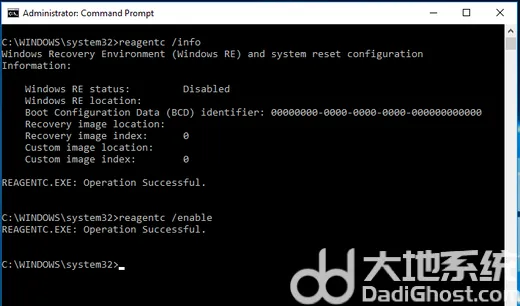
如果依然无法解决问题,你可以从另一台电脑复制Winre.wim文件来替换这台电脑上的该文件,然后输入以下命令:
Reagentc / setosimage / path [Winre.wim文件的位置] / index 1
如:Reagentc / setosimage / path E:\ RecoveryImage / index 1
然后重启电脑后再次尝试重置,查看问题是否解决。
方法二、使用SFC修复系统文件
系统文件丢失或损坏也可能会导致该问题的出现,你可以使用SFC来解决。
打开cmd后,输入“sfc /scannow”,然后按下“回车”,等待完成后,再次尝试重置电脑。
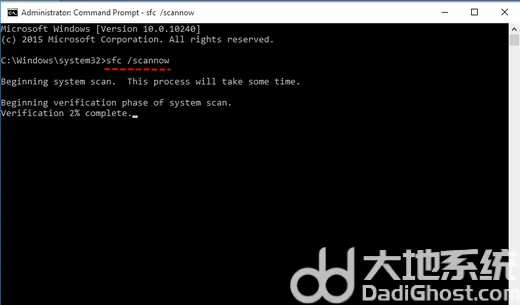
方法三、从恢复环境中进行启动修复
启动修复是系统自带的恢复工具之一,可以解决大部分的系统问题,值得一试。
在该界面按住“shift”键并点击“重新启动”,系统会自动进入恢复模式并开始自动修复。
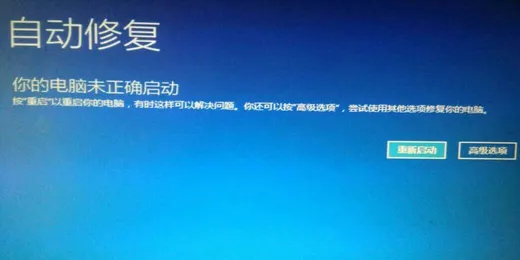
当然你也可以点击旁边的“高级选项”>“疑难解答”>“高级选项”>“启动修复”来手动执行这个操作。
方法四、使用cmd
如果启动修复也没有用,请点击“高级选项”>“疑难解答”>“高级选项”>“命令提示符”,输入以下命令:
cd %windir%\system32\config
ren system system.001
ren software software.001
每输入一条按一下“回车”,然后关闭命令提示符,重启电脑,查看问题是否解决。
方法五、重装系统
最新内容
相关内容

win7处理器和安装内存不可用怎么办
win7处理器和安装内存不可用怎么办 win7处理器和安装内存不可用解决方法,处理器,不可用,安装内存,服务,系统,解决方法,重启,界面,win7处理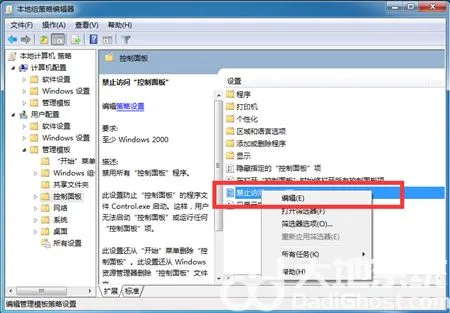
win7高级恢复方法打不开怎么办 win
win7高级恢复方法打不开怎么办 win7高级恢复方法打不开解决方法,方法,恢复,打不开,点击,解决方法,控制,用户,系统,win7高级恢复方法打不开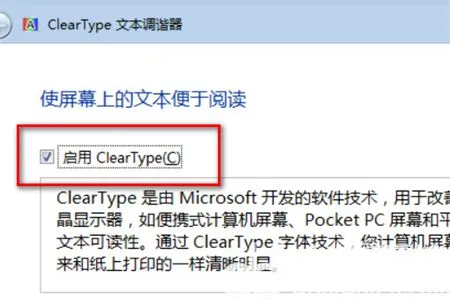
win7打开图片显示内存不足怎么办 w
win7打开图片显示内存不足怎么办 win7打开图片显示内存不足解决方法,点击,图片显示,内存,解决方法,系统,查看,用户,文本,win7打开图片显示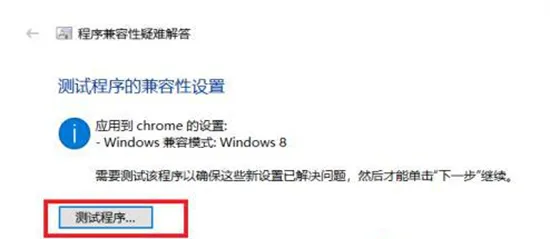
谷歌浏览器不支持win7怎么办 谷歌
谷歌浏览器不支持win7怎么办 谷歌浏览器不支持win7解决方法,谷歌浏览器,不支持,点击,击后,解决方法,测试程序,用户,支持,谷歌浏览器不支持w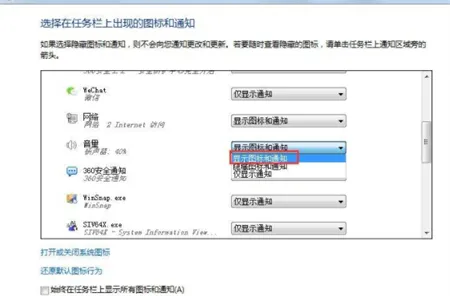
win7声音图标不见了怎么办 win7声
win7声音图标不见了怎么办 win7声音图标不见了解决方法,图标不见了,点击,选择,系统,方法,右下角,进程,解决方法,win7声音图标不见了怎么办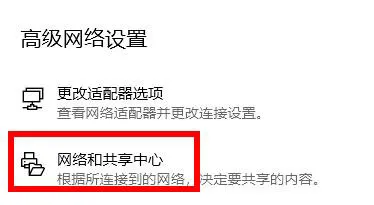
win11微软商店无法加载页面怎么办
win11微软商店无法加载页面怎么办 win11微软商店无法加载页面解决方法,微软商店,无法加载,点击,网络,解决方法,选项卡,共享,设置,微软商店
镇魂街天生为王如何快速升级 镇魂
镇魂街天生为王如何快速升级 镇魂街天生为王快速升级攻略方法,升级,镇魂街,快速,攻略,体力,方法,领取,委托,镇魂街天生为王如何快速升级呢,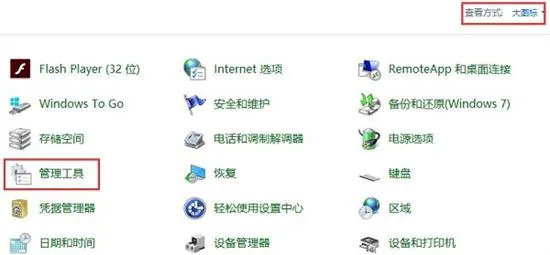
win10怎么关闭不必要的服务 win10
win10怎么关闭不必要的服务 win10关闭不必要的服务方法介绍,服务,方法,系统,管理工具,用户,控制,点击,默认,win10系统在使用的过程中,会自动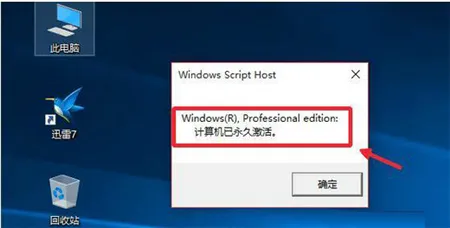
Win10软件授权服务报告无法激活计
Win10软件授权服务报告无法激活计算机怎么解决 Win10软件授权服务报告无法激活计算机解决方法,报告,激活,软件授权,服务,方法,解决方法,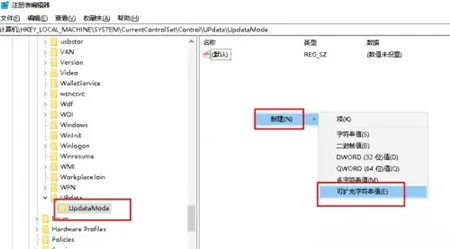
Win10新建文件夹刷新才显示怎么解
Win10新建文件夹刷新才显示怎么解决 Win10新建文件夹刷新才显示解决方法,显示,新建文件夹,刷新,点击,名称,解决方法,系统,用户,Win10新建文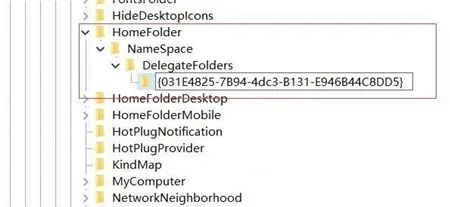
Win10任务管理器不显示应用程序图
Win10任务管理器不显示应用程序图标怎么办 Win10任务管理器不显示应用程序图标解决方法,显示,任务管理器,应用程序,图标,解决方法,注册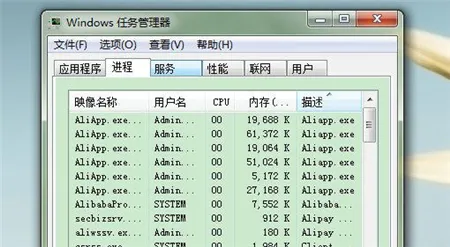
win10全屏游戏卡死无法切回桌面怎
win10全屏游戏卡死无法切回桌面怎么办 win10全屏游戏卡死无法切回桌面解决方法,桌面,全屏,法切,解决方法,任务管理器,玩游戏,游戏,界面,win






